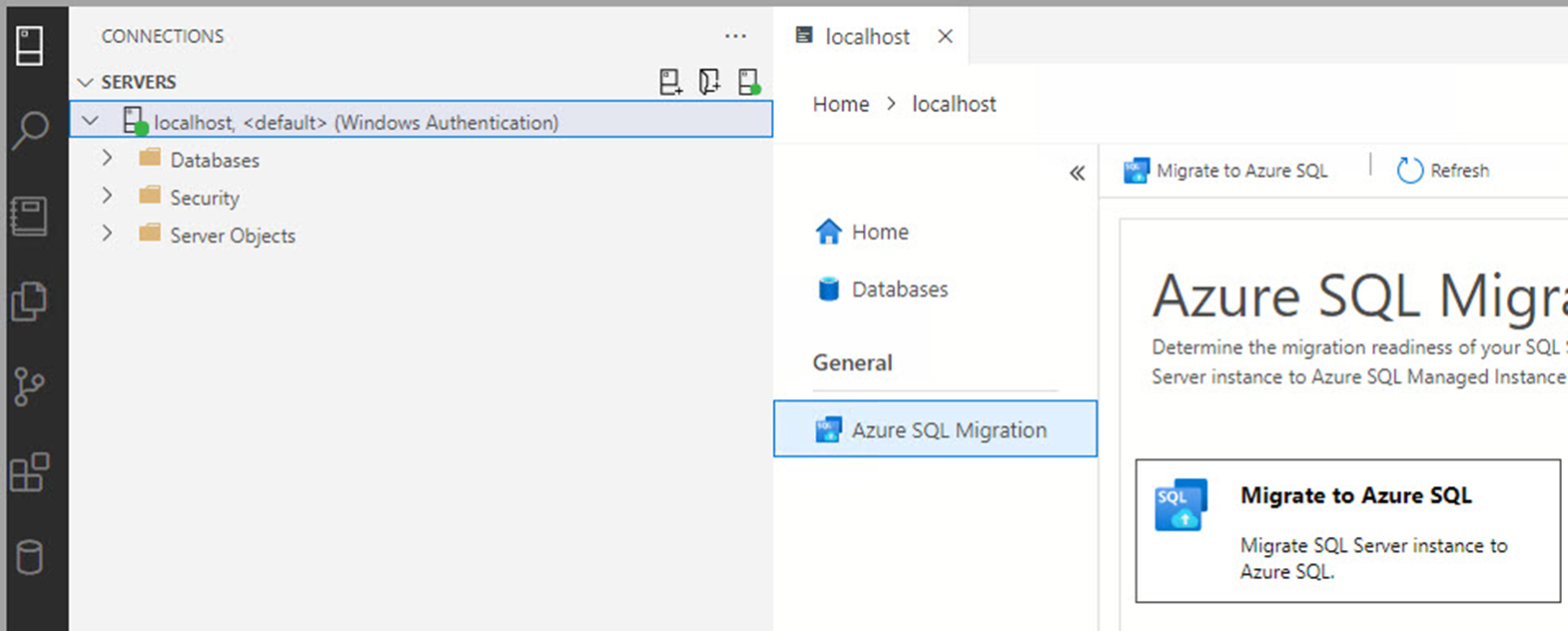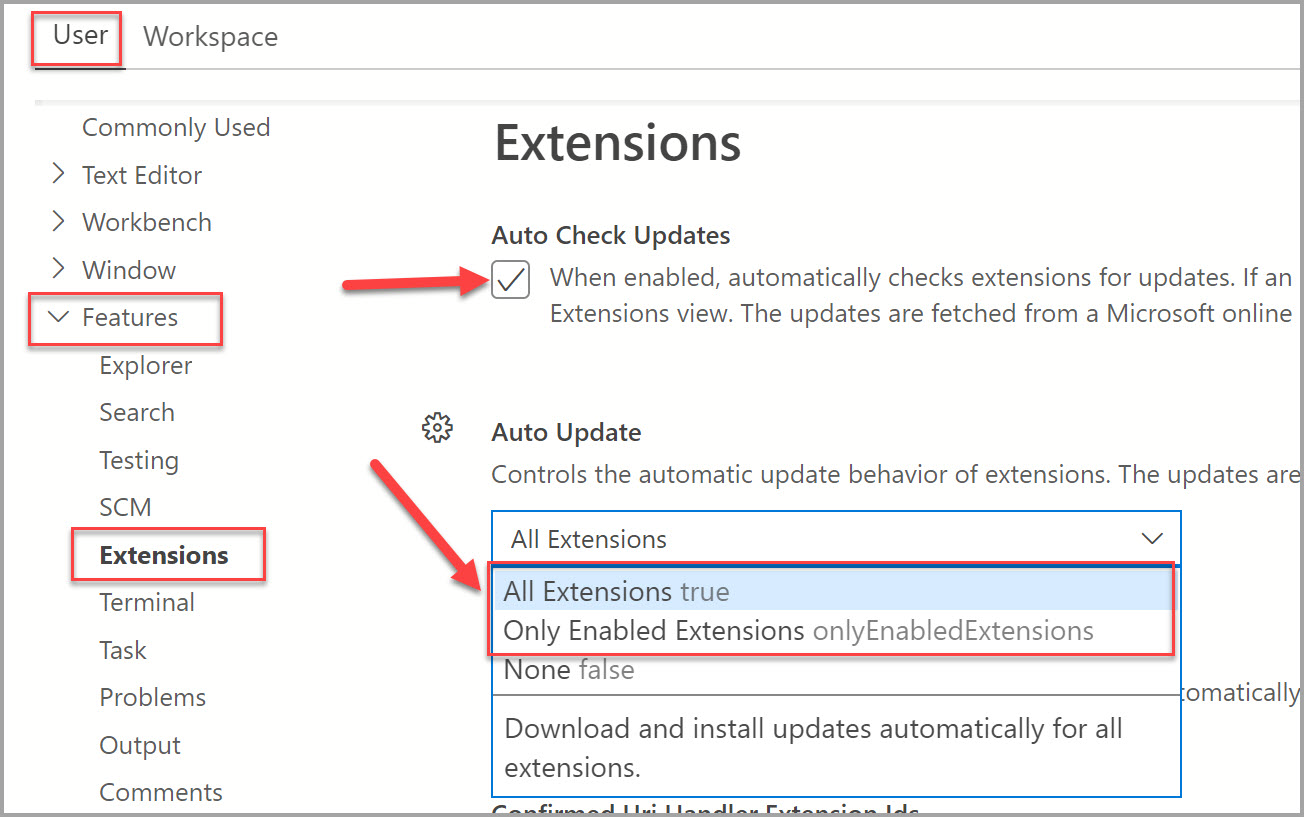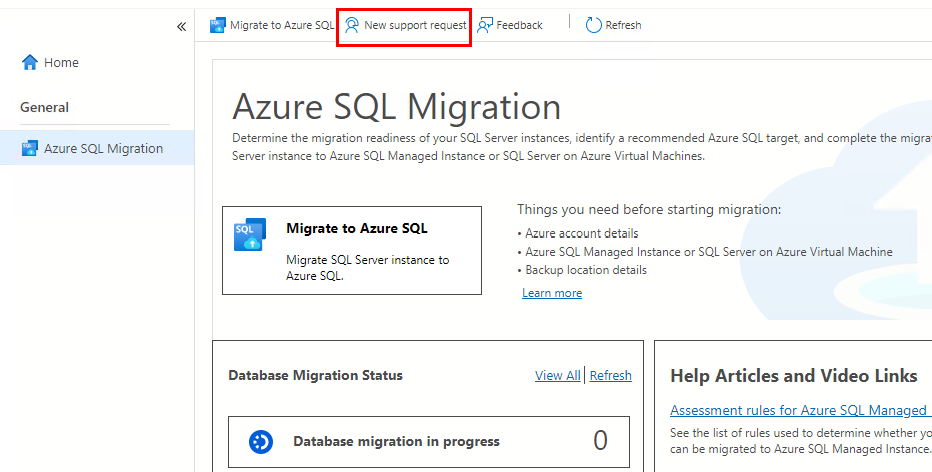중요
Azure Data Studio는 2026년 2월 28일에사용 중지됩니다. Visual Studio Code용 MSSQL 확장을 사용하는 것이 좋습니다. Visual Studio Code로 마이그레이션하는 방법에 대한 자세한 내용은 Azure Data Studio에 무슨 일이 일어나고 있는지 확인하세요.
Azure Data Studio용 Azure SQL 마이그레이션 확장은 Azure 권장 사항을 평가하고, 적합한 크기를 구하며, SQL Server 데이터베이스를 Azure로 마이그레이션하는 기능을 제공합니다.
Azure Data Studio용 Azure SQL 마이그레이션 확장은 다음과 같은 주요 이점을 제공합니다.
엔드투엔드 마이그레이션 환경을 위한 반응형 UI입니다. 확장은 마이그레이션 준비 평가 및 SKU 권장 사항(미리 보기)(성능 데이터 기반)으로 시작됩니다.
SQL Server 인스턴스를 평가할 수 있는 향상된 평가 메커니즘입니다. 확장은 Azure SQL 대상으로 마이그레이션할 준비가 된 데이터베이스를 식별합니다.
참고
Azure SQL 마이그레이션 확장을 사용하여 Windows 또는 Linux에서 실행되는 SQL Server 데이터베이스를 평가할 수 있습니다.
SKU 권장 사항 엔진은 온-프레미스의 원본 SQL Server 인스턴스로부터 성능 데이터를 수집한 다음, Azure SQL 대상을 기반으로 적절한 크기의 SKU 권장 사항을 생성합니다.
Azure Database Migration Service에서 제공하는 안정적인 Azure 서비스는 데이터 이동 작업을 오케스트레이션하여 원활한 마이그레이션 환경을 제공합니다.
비즈니스 요구 사항에 따라 온라인(최소 가동 중지 시간이 필요한 마이그레이션의 경우) 또는 오프라인(마이그레이션 내내 가동 중지 시간이 지속되는 마이그레이션의 경우)으로 마이그레이션을 실행할 수 있습니다.
자체 호스팅 통합 런타임을 구성해 사용자 고유의 컴퓨팅 리소스를 이용함으로써 온-프레미스 환경에서 원본 SQL Server 인스턴스 백업 파일에 액세스할 수 있습니다.
TDE 데이터베이스 및 SQL/Windows 로그인을 Azure SQL로 마이그레이션하기 위한 안전하고 향상된 사용자 환경을 제공합니다.
특정 마이그레이션 시나리오 및 Azure SQL 대상에 대한 자세한 내용은 다음 표의 자습서 목록을 참조하세요.
| 마이그레이션 시나리오 | 마이그레이션 모드 |
|---|---|
| SQL Server에서 Azure SQL Managed Instance로 | 온라인 / 오프라인 |
| Azure 가상 머신에서 SQL Server 간 연결 | 온라인 / 오프라인 |
| SQL Server에서 Azure SQL Database로 마이그레이션 | 오프라인 |
중요
대상이 Azure SQL Database인 경우 마이그레이션을 시작하기 전에 데이터베이스 스키마를 배포해야 합니다. SQL Server dacpac 확장 또는 Azure Data Studio용 SQL Database Projects 확장과 같은 도구를 사용할 수 있습니다.
다음 비디오에서는 Azure Data Studio용 Azure SQL 마이그레이션 확장에 추가된 최신 업데이트와 기능을 설명합니다.
이 문서에서는 Azure Data Studio를 통해 Azure SQL 마이그레이션 확장을 설치하는 방법을 설명합니다.
사전 요구 사항
Azure 구독이 아직 없는 경우 시작하기 전에 Azure 체험 계정을 만듭니다.
이 확장을 설치하려면 다음 필수 조건도 필요합니다.
Azure SQL 마이그레이션 확장 설치
다음 단계에 따라 Azure Data Studio에 Azure SQL 마이그레이션 확장을 설치하세요. 표준 설치 방법을 선택하거나 컴퓨터의 인터넷 연결이 끊어진 경우 오프라인 모드를 선택할 수 있습니다.
연결된 모드 설치
Azure Data Studio에서 확장 관리자를 엽니다. 확장 아이콘을 선택하거나 보기 메뉴에서 확장을 선택할 수 있습니다.
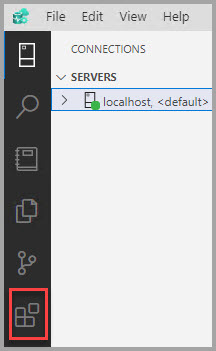
검색 창에서 ‘Azure SQL 마이그레이션’을 입력합니다.
Azure SQL 마이그레이션 확장을 선택하고 세부 정보를 확인합니다.
설치를 선택합니다.
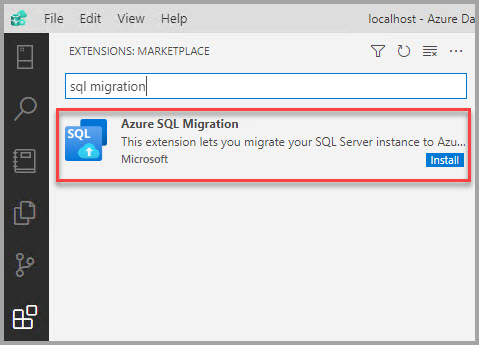
설치되면 확장 목록에 Azure SQL 마이그레이션 확장이 표시됩니다.
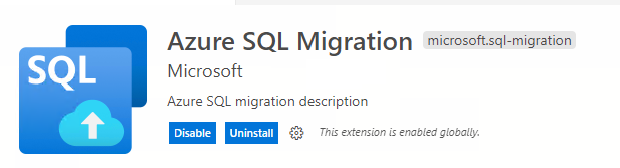
Azure Data Studio의 SQL Server 인스턴스에 연결할 수 있습니다. 인스턴스 이름을 마우스 오른쪽 단추로 클릭하고 관리를 선택하여 대시보드 및 Azure SQL 마이그레이션 확장 방문 페이지를 확인합니다.
확장에 대한 자동 업데이트 설정
확장에 대한 업데이트를 확인하고 Azure Data Studio 설정에서 자동 업데이트를 구성하여 자동으로 업데이트되도록 할 수 있습니다.
자동 업데이트를 사용하도록 설정하려면:
Azure Data Studio에서 설정 아이콘을 선택합니다.
아래의 >을 선택하세요.
드롭다운을 사용자 > 기능 > 확장 > 자동 업데이트 아래에서 선택하고 모든 확장 또는 사용하도록 설정된 확장만을 선택합니다.
참고
확장을 수동으로 업데이트하려는 경우 자동 업데이트를 사용하지 않도록 설정하고 마켓플레이스의 확장에서 업데이트를 설치할 수 있습니다.
기능
Azure SQL 대상 준비 상태 평가 및 데이터베이스 마이그레이션
Azure SQL 마이그레이션 확장은 다음 Azure SQL 대상에 대한 평가, Azure 권장 사항(미리 보기) 생성 및 데이터베이스 마이그레이션을 지원합니다.
- Azure Virtual Machines의 SQL Server
- Azure SQL 관리 인스턴스
- Azure SQL 데이터베이스
사전 계산된 Arc 평가 보기 및 마이그레이션 추적
SQL Server 인스턴스가 Arc를 사용하도록 설정되어 있고 마이그레이션 평가가 이미 계산된 경우 Azure Data Studio의 SQL 마이그레이션 확장은 Arc에서 사전 계산된 평가 및 SKU 권장 사항을 가져와 평가 마법사에 채웁니다. 또한 확장은 SQL Server 인스턴스의 Arc 리소스에서 최신 마이그레이션 상태를 업데이트합니다. 기본 제공 데이터베이스 마이그레이션 환경에서 진행률을 추적할 수 있습니다.
Azure Arc에서 SQL Server 인스턴스를 사용하도록 설정하지 않은 경우 SQL 마이그레이션 확장은 추가 비용 없이 마이그레이션 프로세스를 추적하는 무료 및 선택적 SQL Server 인스턴스 Azure 리소스를 만듭니다. 추적 Azure 리소스를 만들 려는 구독, 리소스 그룹 및 위치를 선택합니다. 리소스 공급자에 구독을 Microsoft.AzureArcData 등록하는 것은 Azure 리소스를 만들기 위한 필수 구성 요소입니다. 구독이 아직 등록되지 않은 경우 사용자 대신 리소스 공급자에 구독을 등록하려고 시도합니다. 리소스 공급자를 등록할 수 있는 권한이 없는 경우 Azure에서 리소스 만들기를 건너뜁습니다.
마이그레이션 모드
해당하는 Azure SQL 대상에 대해 다음 마이그레이션 모드가 지원됩니다.
| 마이그레이션 모드 | 설명 |
|---|---|
| 온라인 | 원본 SQL Server 데이터베이스는 읽기 및 쓰기 작업에 사용할 수 있으며 데이터베이스 백업은 대상 Azure SQL에서 지속적으로 복원됩니다. 애플리케이션 가동 중지 시간은 마이그레이션의 끝에서 전환 과정 동안으로 제한됩니다. |
| 오프라인 | 백업 파일이 대상 Azure SQL 데이터베이스에서 복원되는 동안에는 원본 데이터베이스를 쓰기 작업에 사용할 수 없습니다. 애플리케이션 가동 중지 시간은 마이그레이션 프로세스의 시작부터 완료까지 계속됩니다. |
지원 매트릭스
| Azure SQL 대상 | 마이그레이션 모드 |
|---|---|
| Azure SQL 관리 인스턴스 | 온라인 / 오프라인 |
| Azure 가상 머신의 SQL Server | 온라인 / 오프라인 |
| Azure SQL 데이터베이스 | 오프라인 |
팁
필수 조건, 기능, 마이그레이션 워크플로에 대한 자세한 내용은 Azure Data Studio를 사용한 마이그레이션을 참조하세요.
Microsoft 지원에서 도움받기
Azure SQL 마이그레이션 확장을 사용하여 데이터베이스 마이그레이션에 문제가 있거나 오류가 발생하는 경우 지원 요청을 제기하여 Microsoft 지원을 받을 수 있습니다.
확장의 위쪽 섹션에서 새 지원 요청 단추를 선택합니다. 그러면 자동으로 Azure Portal 이동하며, 여기서 세부 정보를 입력한 다음 지원 요청을 제출할 수 있습니다.
개선에 대한 아이디어/제안과 Azure 커뮤니티 포럼 Azure Database Migration Service의 버그를 포함한 기타 피드백을 제출할 수 있습니다. 확장을 개선하기 위한 제안 사항이나 피드백이 있는 경우 피드백 단추를 선택해도 됩니다.